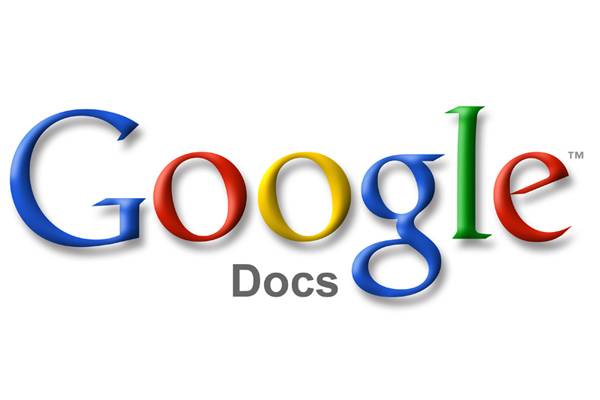Để khai thác tính năng mới này, bạn đăng nhập tài khoản Google Docs của mình thông qua địa chỉ http://docs.google.com/. Trong giao diện chính của Google Docs, trước hết bạn đánh dấu chọn những file muốn sao lưu. Còn nếu muốn sao lưu toàn bộ file hiện có trên Google Docs, bạn nhấp vào nút dưới trường “Tất cả các mục”, rồi nhấp chọn”Chọn tất cả… mục hiển thị” để đánh dấu chọn tất cả file (với Google Docs giao diện tiếng Việt).
Lưu ý: Với Google Docs giao diện tiếng Anh, bạn nhấp vào nút nằm dưới trường All items rồi nhấp chọn Select all visible.
Tiếp đó, bạn nhấp vào menu “Tác vụ khác” (hoặc More action) rồi chọn lệnh Export.
|
Chọn lệnh xuất file |
Hộp thoại mở ra sẽ thống kê số lượng file bạn vừa chọn theo từng định dạng. Bạn bấm nút “Tiếp tục” (hoặc Continue) để dịch vụ bắt đầu nén tất cả file vào file ZIP.
|
Số lượng file sẽ được sao lưu |
Thời gian nhanh hay chậm tùy thuộc số lượng file, nhưng nhìn chung rất nhanh.
Hoàn tất nén, quá trình tải file ZIP về máy sẽ tự động diễn ra; hoặc bạn có thể tự tay nhấp vào liên kết “hãy nhấp vào đây để tải xuống” (hay click here to download) để tải file ZIP.
Lưu ý: Nếu máy cài sẵn Internet Download Manager, hộp thoại bắt link tải file ZIP sẽ tự động xuất hiện.
Sau khi tải về, bạn chỉ việc giải nén file ZIP và chép những file tài liệu Google Docs vào nơi an toàn là xong.
|
Tải file ZIP về máy |
Lưu ý: Nếu bạn đặt tên cho file trên Google Docs theo tiếng Việt có dấu, tên file tải về máy sẽ hiển thị không chính xác như vậy (có một vài ký tự “đầu lâu xương cá”) song có lẽ cũng không quá khó để bạn nhận biết.
QUANG VÂN (Theo Google)